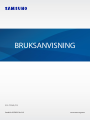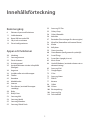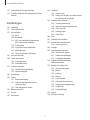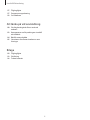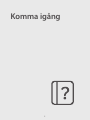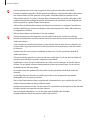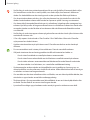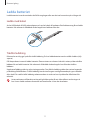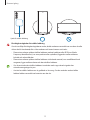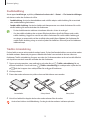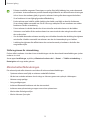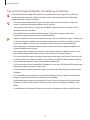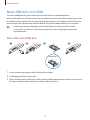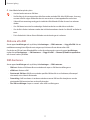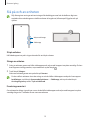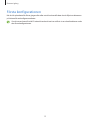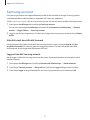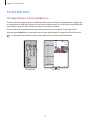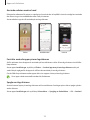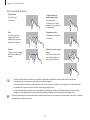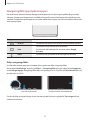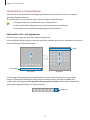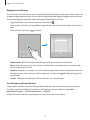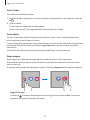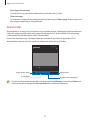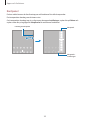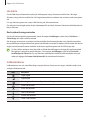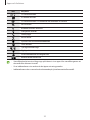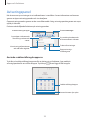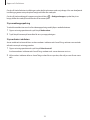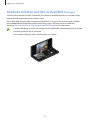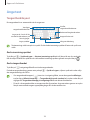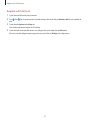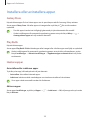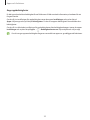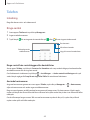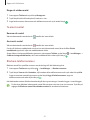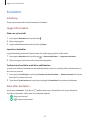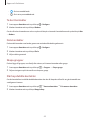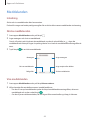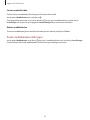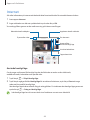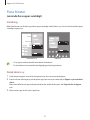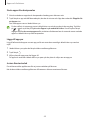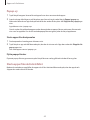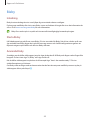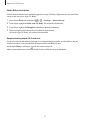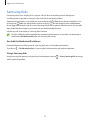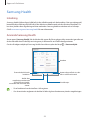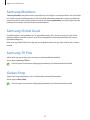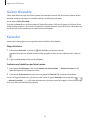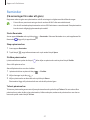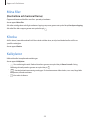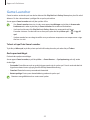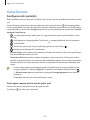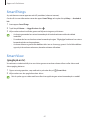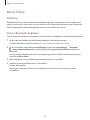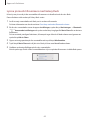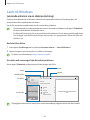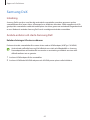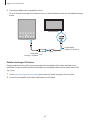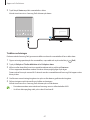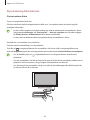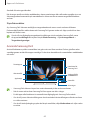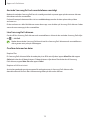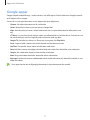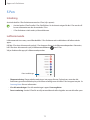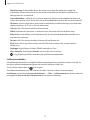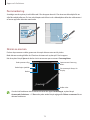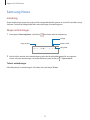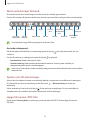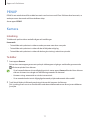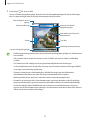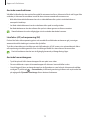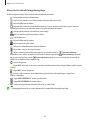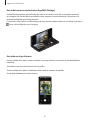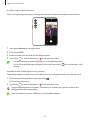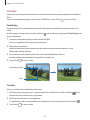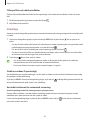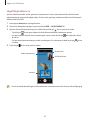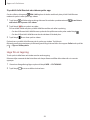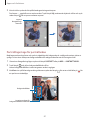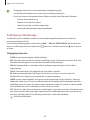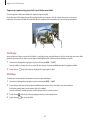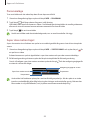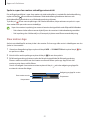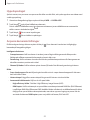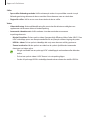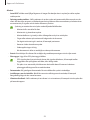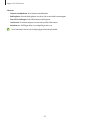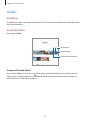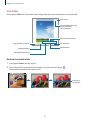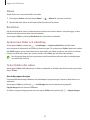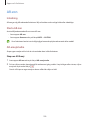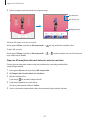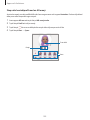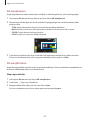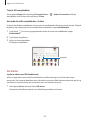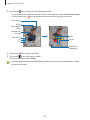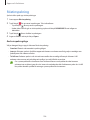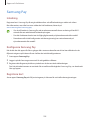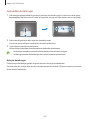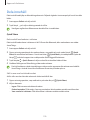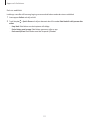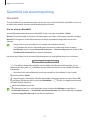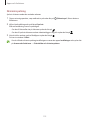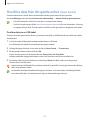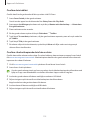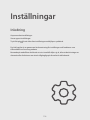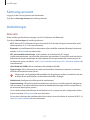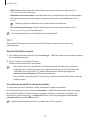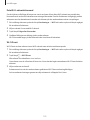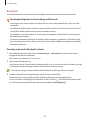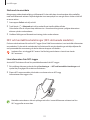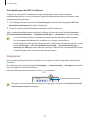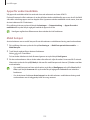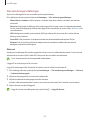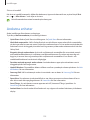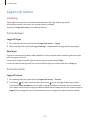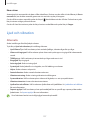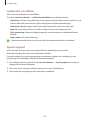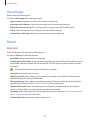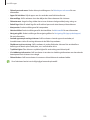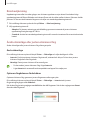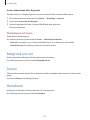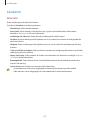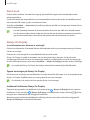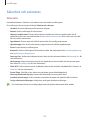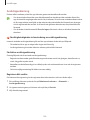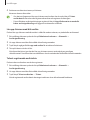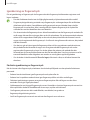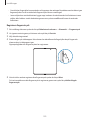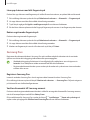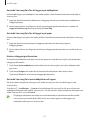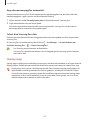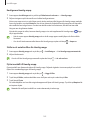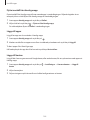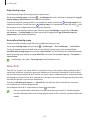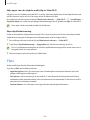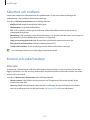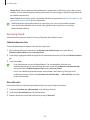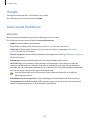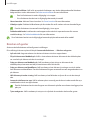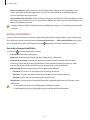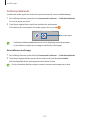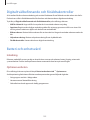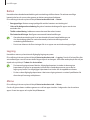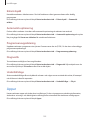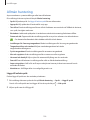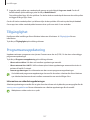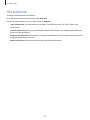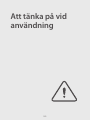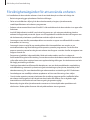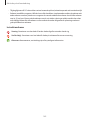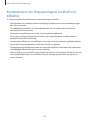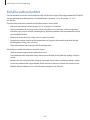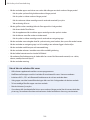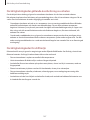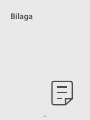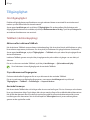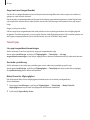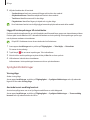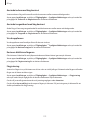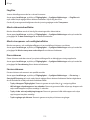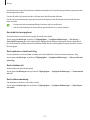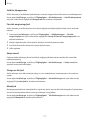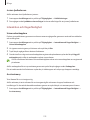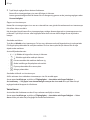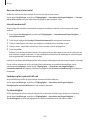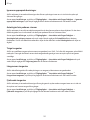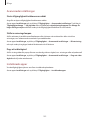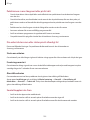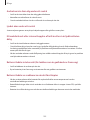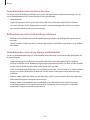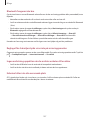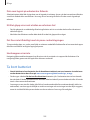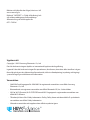2
Innehållsförteckning
Komma igång
6 Enhetens layout och funktioner
11 Ladda batteriet
16 Nano-SIM-kort och eSIM
18 Slå på och av enheten
19 Första konfigurationen
Appar och funktioner
20 Inledning
21 Samsung account
22 Förstå skärmen
33 Aviseringspanel
35 Använda enheten när den är ihopfälld
(flexläget)
36 Ange text
38 Installera eller avinstallera appar
40 Telefon
42 Kontakter
44 Meddelanden
46 Internet
47 Flera fönster (använda flera appar
samtidigt)
50 Bixby
52 Bixby Vision
53 Samsung Kids
54 Samsung Health
55 Samsung Members
55 Samsung Global Goals
55 Samsung TV Plus
55 Galaxy Shop
56 Galaxy Wearable
56 Kalender
57 Reminder (Få aviseringar för saker att göra)
58 Mina filer (Kontrollera och hantera filerna)
58 Klocka
58 Kalkylator
59 Game Launcher
60 Game Booster (konfigurera din spelmiljö)
61 SmartThings
61 Smart View (spegla på en tv)
62 Music Share
64 Länk till Windows (använda enheten via en
datoranslutning)
65 Samsung DeX
71 Google-appar
72 S Pen
75 Samsung Notes
77 PENUP
77 Kamera
96 Galleri
100 AR-zon
106 Röstinspelning
108 Samsung Pay
110 Dela innehåll

Innehållsförteckning
3
133 Låsskärm
134 Smart Lock
134 Always On Display (visa information
när skärmen är avstängd)
135 Säkerhet och sekretess
136 Ansiktsigenkänning
138 Igenkänning av fingeravtryck
140 Samsung Pass
142 Hemlig mapp
145 Säker Wi-Fi
146 Plats
147 Säkerhet och nödlarm
147 Konton och säkerhetskop.
148 Samsung Cloud
149 Google
149 Avancerade funktioner
150 Rörelser och gester
151 Videosamtalseffekter
152 Dubbelmeddelande
153 Digitalt välbefinnande och
föräldrakontroller
153 Batteri och enhetsvård
153 Optimera enheten
154 Batteri
154 Lagring
154 Minne
155 Enhetsskydd
155 Automatisk optimering
155 Programvaruuppdatering
155 Diagnostik
155 Underhållsläge
155 Appar
156 Allmän hantering
112 Skärmbild och skärminspelning
114 Överföra data från din gamla enhet (Smart
Switch)
Inställningar
116 Inledning
117 Samsung account
117 Anslutningar
118 Wi-Fi
120 Bluetooth
121 NFC och kontaktlösa betalningar
(NFC-aktiverade modeller)
122 Datasparare
123 Appar för endast mobildata
123 Mobil hotspot
124 Fler anslutningsinställningar
125 Anslutna enheter
126 Lägen och rutiner
126 Använda lägen
126 Använda rutiner
127 Ljud och vibration
128 Ljudkvalitet och effekter
128 Separat appljud
129 Aviseringar
129 Skärm
131 Rörelseutjämning
131 Ändra skärmläge eller justera
skärmens färg
132 Skärmlayout och zoom
132 Bakgrund och stil
132 Teman
132 Hemskärm

Innehållsförteckning
4
157 Tillgänglighet
157 Programvaruuppdatering
158 Om telefonen
Att tänka på vid användning
160 Försiktighetsåtgärder för att använda
enheten
163 Kommentarer om förpackningens innehåll
och tillbehör
164 Behålla vattenskyddet
165 Situationer då enheten överhettas samt
lösningar
Bilaga
169 Tillgänglighet
183 Felsökning
188 Ta bort batteriet

5
Komma igång

Komma igång
6
Enhetens layout och funktioner
Utvecklad
Volymknapp
Kamera under skärmen
Sidoknapp
(Fingeravtryckssensor)
SIM-kortfack
Högtalare
Ljussensor
Volymknapp
Huvudskärm
Kamera under skärmen
Högtalare
Sidoknapp
(Fingeravtryckssensor)
SIM-kortfack
Hemknapp (appstyrd
knapp)
Magnetsensor
Mikrofon
Mikrofon
Hörlursuttag/
flerfunktionsuttag
(USB typ-C)

Komma igång
7
Ihopfälld
Hemknapp (appstyrd
knapp)
Högtalare
Halleffektsensor
Framstyckeskamera
Omslagsskärm
Framstyckeskamera
Närhets-/
ljussensor
Fotolampa
Bakre kamera
Halleffektsensor
GPS-antenn
Huvudantenn
Mikrofon
Ljussensor
Bakre kamera
NFC-antenn/
Spole för trådlös
laddning

Komma igång
8
•
Använd enheten på en plats utan magnetisk störning för att säkerställa normal drift.
•
Enheten innehåller magneter. Håll den borta från kreditkort, implanterade medicinska enheter
och andra enheter som kan påverkas av magneter. Avseende medicinska enheter ska du
hålla enheten mer än 15 cm bort. Sluta använda enheten om du misstänker störningar på din
medicinska enhet och rådfråga läkare eller tillverkaren av din medicinska enhet. Magneternas
placering markeras i grått på bilden över enheten.
•
Håll ett säkert avstånd mellan enheten och föremål som påverkas av magneter. Föremål som
betalkort, bankbok, passerkort, boardingkort eller parkeringskort kan skadas eller inaktiveras
av magneterna i enheten.
•
Fäll inte ihop enheten mot baksidan. Då skadas enheten.
•
Vik ihop enheten innan du lägger den i en väska eller förvarar den. Se till att inte förvara
enheten utvecklad eftersom ett annat föremål då kan repa eller ha sönder skärmen eller orsaka
skador på skärmen.
•
Tryck inte på skärmen eller kameralinsen under skärmen med ett hårt eller vasst föremål, t.ex.
en penna eller nagel. Det kan leda till skador på enheten, till exempel repor, hack eller skador
på skärmen.
•
Applicera inte för stort tryck på området där skärmen viks. Om du gör det kan det leda till
skador på skärmen.
•
Vik inte ut enheten genom att trycka isär skärmen med fingret. Om du gör det kan skador, till
exempel repor eller hål på skärmen, uppkomma på enheten.
•
Skyddsfilmen som är fäst på huvudskärmen är en film som har utformats särskilt för vikbara
enheter. För att skydda skärmen rekommenderas att du inte tar bort filmen. Om du tar bort
skyddsfilmen kan skärmen skadas.
•
Fäst ingen annan icke godkänd film eller dekal. Om du gör det kan det leda till skador på
skärmen.
•
Var försiktig eftersom skärmens skyddsfilm kan skalas av om du genomför upprepade
pekåtgärder som att svepa på skärmen.
•
När du viker ihop enheten, placera inga föremål, till exempel kort, mynt, nycklar eller en S Pen,
mellan skärmarna eftersom det kan leda till skador.
•
Enheten är inte dammresistent. Om den utsätts för små partiklar, till exempel sand, kan det leda
till enhetsskador som repor eller hack på skärmen.
•
När du använder högtalarna, t.ex. när du spelar upp mediefiler eller använder
högtalartelefonen, ska du inte placera enheten nära öronen.

Komma igång
9
•
Var försiktig så att du inte utsätter kameralinsen för en stark ljuskälla, till exempel direkt solljus.
Om kameralinsen utsätts för en stark ljuskälla, t.ex. direkt solljus, kan kamerans bildsensor
skadas. En skadad bildsensor kan inte lagas och orsakar prickar eller fläckar på bilderna.
•
Om du använder enheten och dess glas- eller akrylstomme har gått sönder finns det risk för
skador. Använd endast enheten efter att den har reparerats på ett Samsung-servicecenter.
•
Om damm eller främmande föremål tränger in i mikrofonen, högtalaren eller mottagaren kan
enhetens ljud bli tyst eller så fungerar eventuellt inte vissa funktioner. Enheten kan skadas eller
utseendet påverkas om du försöker ta bort dammet eller det främmande föremålet med ett
vasst föremål.
•
Var försiktig så att du inte tappar enheten på golvet eftersom det kan skada själva skärmen eller
området där skärmen viks.
•
S Pen säljs separat. Använd endast S Pen Pro eller S Pen Fold Edition. Alla andra S Pen eller
styluspennor kan skada skärmen.
•
Applicera inte överdrivet tryck på skärmen med S Pen eftersom det kan orsaka skador på
skärmen.
•
Du ser eventuellt ett veck i mitten på huvudskärmen. Detta är normalt för enheten.
•
I följande situationer kan anslutningsproblem inträffa och batteriet kan laddas ur:
–
Om du sätter fast dekaler av metall på enhetens antennområde.
–
Om du sätter fast ett enhetsfodral som är tillverkat av metalliskt material på enheten.
–
Om du täcker enhetens antennområde med händerna eller andra föremål under tiden
som du använder vissa funktioner, t.ex. samtal eller mobildataanslutning.
•
Vi rekommendrar att du använder ett skärmtillbehör som är godkänt av Samsung, t.ex. en
skärmskyddsfilm, som har utformats särskilt för din enhet. Andra tillbehör kan leda till att några
av enhetens sensorer inte fungerar korrekt.
•
Om området runt den övre mikrofonen täcks av tillbehör, som ett skärmskydd eller dekaler, kan
oönskat brus uppstå under samtal eller medieuppspelning.
•
Täck inte närhets-/ljussensorområdet med skärmtillbehör såsom ett skärmskydd, dekaler eller
ett fodral. Det kan leda till att sensorn inte fungerar korrekt.
•
Ljuset kan flimra högst upp på enheten under samtal på grund av närhetssensorns drift.

Komma igång
10
Fysiska knappar
Knapp Funktion
Sidoknapp
•
När enheten är avstängd håller du den intryckt för att slå på enheten.
•
Tryck för att slå på eller låsa skärmen.
•
Håll nedtryckt för att starta en konversation med Bixby. Se Använda Bixby
för mer information.
•
Tryck två gånger eller tryck och håll nedtryckt för att starta den app eller
funktion du ställer in.
Sidoknapp + volym
ned-knapp
•
Tryck samtidigt för att ta en skärmbild.
•
Håll båda knapparna intryckta för att stänga av enheten.
Ställa in sidoknappen
Välj den app eller funktion som ska startas genom att du trycker två gånger på sidoknappen eller håller
sidoknappen intryckt.
Starta appen
Inställningar
, tryck lätt på
Avancerade funktioner
→
Sidoknapp
och välj sedan det
alternativ du vill ha.
Appstyrda knappar
Bakåtknapp
Hemknapp
Knappen senaste
När du aktiverar skärmen kommer de appstyrda knapparna visas längst ned på skärmen. Se
Navigeringsfält (appstyrda knappar) för mer information.

Komma igång
11
Ladda batteriet
Ladda batteriet innan du använder det för första gången eller om det inte har använts på en längre tid.
Ladda med kabel
Anslut USB-kabeln till USB-strömadaptern och anslut kabeln till enhetens flerfunktionsuttag för att ladda
batteriet. När enheten är fulladdad ska du koppla bort laddaren från den.
Trådlös laddning
Enheten har en inbyggd spole för trådlös laddning. Du kan ladda batteriet med en trådlös laddare (säljs
separat).
Fäll ihop enheten innan du laddar batteriet. Placera mitten av enhetens baksida i mitten på den trådlösa
laddaren för att ladda batteriet. När enheten är fulladdad ska den kopplas bort från den trådlösa
laddaren.
Uppskattad laddningstid visas på aviseringspanelen. Den faktiska laddningstiden kan variera beroende
på laddningsförhållandena. Trådlös laddning kanske inte fungerar smidigt beroende på typ av tillbehör
eller skydd. För stabil trådlös laddning rekommenderar vi att du tar bort skyddet eller tillbehöret från
enheten.
Justera enheterna till korrekt position enligt bilden nedan för att säkerställa att anslutningen är
bra. Annars laddas enheten eventuellt inte korrekt eller så kan den överhettas.

Komma igång
12
Spole för trådlös laddning
Försiktighetsåtgärder för trådlös laddning
Om du inte följer försiktighetsåtgärderna nedan, laddas enheten eventuellt inte som den ska eller
så kan den bli överhettad, eller så kan enheten och korten komma att skadas.
•
Placera inte enheten på den trådlösa laddaren med ett kreditkort eller RFID-kort (Radio
Frequency Identification) (t.ex. transportkort eller nyckelkort) liggandes mellan enhetens
baksida och enhetsfodralet.
•
Placera inte enheten på den trådlösa laddaren när ledande material, t.ex. metallföremål och
magneter, ligger mellan enheten och den trådlösa laddaren.
•
Om du använder den trådlösa laddaren i områden med svaga nätverkssignaler kan
nätverksmottagningen brytas.
•
Använd en trådlös laddare som är godkänd av Samsung. Om du använder andra trådlösa
laddare laddas eventuellt inte batteriet som det ska.

Komma igång
13
Snabbladdning
Starta appen
Inställningar
, tryck lätt på
Batteri och enhetsvård
→
Batteri
→
Fler batteriinställningar
och aktivera sedan den funktion du vill ha.
•
Snabbladdning
: Använd en batteriladdare med stöd för adaptiv snabb laddning för att använda
den snabba laddningsfunktionen.
•
Snabb trådlös laddning
: Använd en laddare och komponenter som stöder funktionen för snabb
trådlös laddning för att använda den här funktionen.
•
Du kan ladda batteriet snabbare när enheten eller dess skärm är avstängd.
•
Om den trådlösa laddaren har en intern fläkt kan det höras oljud från fläkten under snabb
trådlös laddning. Lägg till en rutin för att ställa in funktionen för snabb trådlös laddning på
att stängas av automatiskt vid den inställda tiden med hjälp av
Rutiner
. När funktionen för
snabb trådlös laddning stängs av minskar ljudet från laddarens fläkt och ljuset från laddarens
indikatorlampa.
Trådlös strömdelning
Du kan ladda en annan enhet med din enhets batteri. Du kan fortfarande ladda en annan enhet medan
du laddar enheten. Beroende på typen av tillbehör eller fodral som används är det inte säkert att
funktionen Trådlös strömdelning fungerar som den ska. Vi rekommenderar att du tar bort alla tillbehör
och skydd som används innan du använder den här funktionen.
1 Öppna aviseringspanelen, svep nedåt och tryck sedan lätt på (
Trådlös strömdelning
) för att
aktivera funktionen. Om du inte hittar (
Trådlös strömdelning
) på snabbpanelen trycker du lätt
på och drar knappen över snabbpanelen för att lägga till funktionen.
2 Vik ihop enheten.
3 Placera den andra enheten mitt på din enhet med baksidorna mot varandra.
Smarttelefon Galaxy Watch Galaxy Buds
4 När du har laddat klart kopplar du bort den andra enheten från din enhet.
Använd inte hörlurar vid effektdelning. Om du gör det kan enheter i närheten påverkas.

Komma igång
14
•
Enheten innehåller magneter. Placeringen av spolen för trådlös laddning kan variera beroende
på enheten. Justera enheternas position korrekt enligt bilden för att säkerställa att anslutningen
är bra. Annars kan enheten glida på grund av enhetens lutning eller den magnetiska kraften.
•
Vissa funktioner är inte tillgängliga under effektdelning.
•
Endast enheter med stöd för trådlös laddning kan laddas med hjälp av den här funktionen.
Vissa enheter laddas eventuellt inte. Gå till Samsungs webbplats för att se enheter som stöder
funktionen Trådlös strömdelning.
•
För att enheten ska laddas korrekt ska du inte röra eller använda enheten när den laddas.
•
Strömmen som laddas till den andra enheten kan vara mindre än den mängd som delas med
den av din enhet.
•
Om du laddar den andra enheten samtidigt som du laddar din enhet kan laddningshastigheten
minska eller så laddas eventuellt inte enheten som den ska beroende på typ av laddare.
•
Laddningshastigheten eller effektiviteten kan variera beroende på enhetens skick eller den
omgivande miljön.
Ställa in gränsen för strömdelning
Du kan ställa in enheten så att den slutar strömdelningen när den återstående batteriladdningen sjunker
under en viss nivå.
Starta appen
Inställningar
, tryck lätt på
Batteri och enhetsvård
→
Batteri
→
Trådlös strömdelning
→
Batterigräns
och ange sedan gränsen.
Minska batteriförbrukningen
Din enhet erbjuder olika alternativ som bidrar till att bevara batteriladdningen.
•
Optimera enheten med hjälp av enhetens underhållsfunktion.
•
När du inte använder enheten ska du stänga av skärmen genom att trycka på sidoknappen.
•
Aktivera energisparläge.
•
Stäng onödiga appar.
•
Inaktivera Bluetooth-funktionen när den inte används.
•
Inaktivera autosynkronisering av appar som måste synkroniseras.
•
Minska tiden för bakgrundsljus.
•
Minska skärmens ljusstyrka.

Komma igång
15
Tips och försiktighetsåtgärder vid laddning av batteriet
Använd bara batterier, laddare och kablar som är godkända av Samsung och som utformats
särskilt för enheten. Batterier, laddare och kablar som är inkompatibla kan leda till allvarliga
personskador eller skador på enheten.
•
Om du ansluter laddaren på fel sätt kan allvarliga skador uppstå på enheten. Skador som
orsakas av felaktig användning omfattas inte av garantin.
•
Använd endast den USB typ-C-kabel som medföljer enheten. Enheten kan skadas om du
använder en Micro USB-kabel.
•
Om du laddar enheten när flerfunktionsuttaget är fuktigt kan enheten skadas. Torka
flerfunktionsuttaget ordentligt innan du laddar enheten.
•
Koppla ur laddaren när den inte används för att spara energi. Laddaren har ingen strömbrytare,
så du måste koppla ur laddaren från eluttaget när den inte används för att undvika att slösa
med ström. Laddaren ska vara nära eluttaget och lätt att komma åt under laddningen.
•
Vid användning av en laddare rekommenderar vi att du använder en godkänd laddare som
garanterar laddningsprestandan.
•
Om batteriet laddas ur helt går det inte att slå på enheten direkt när laddaren ansluts. Låt ett
helt urladdat batteri laddas i några minuter innan du försöker sätta på enheten.
•
Om du använder flera appar samtidigt, nätverksappar eller appar som kräver en anslutning till
en annan enhet, töms batteriet snabbt. För att undvika strömförlust under en dataöverföring
ska du alltid använda dessa appar när batteriet har laddats helt.
•
Om du använder en annan strömkälla än laddaren, t.ex. en dator, kan det leda till långsammare
laddningshastighet på grund av lägre ström.
•
Du kan använda enheten medan den laddas, men då kan det dröja längre innan batteriet blir
fulladdat.
•
Om strömtillförseln till enheten är instabil under laddning är det inte säkert att pekskärmen
fungerar. Koppla bort laddaren från enheten, om det händer.
•
Under laddning kan enheten och laddaren bli varma. Detta är normalt och bör inte påverka
enhetens livslängd eller prestanda. Om batteriet blir varmare än vanligt kan laddaren sluta
ladda.
•
Ta med enheten och laddaren till ett av Samsungs servicecenter om den inte laddas korrekt.

Komma igång
16
Nano-SIM-kort och eSIM
Sätt i det medföljande SIM- eller USIM-kortet från leverantören av mobiltelefontjänster.
Aktivera eSIM eller för in två SIM-kort för att ha två telefonnummer eller tjänsteleverantörer på en enhet.
Ett eSIM-kort skiljer sig från ett fysiskt nano-SIM-kort, eftersom det är ett inbäddat digitalt SIM-kort. Att
använda både nano-SIM-kortet och eSIM kan leda till långsammare dataöverföring i vissa områden.
•
eSIM kanske inte finns tillgängligt beroende på region, tjänsteleverantör eller modell.
•
Vissa tjänster som kräver en nätverksanslutning kanske inte är tillgängliga beroende på
tjänsteleverantör.
Sätta i SIM- eller USIM-kort
21 3 4
<Undersidan>
1 Stick in utmatningsverktyget i fackets hål för att lossa facket.
2 Dra försiktigt ut facket från dess plats.
3 Placera SIM-kortet eller USIM-kortet i facket med de guldfärgade kontakterna vända uppåt och tryck
försiktigt in SIM-kortet eller USIM-kortet i facket så att det sitter fast.

Komma igång
17
4 Sätt tillbaka facket på dess plats.
•
Använd endast ett nano-SIM-kort.
•
Var försiktig så du inte tappar bort eller låter andra använda SIM- eller USIM-kortet. Samsung
ansvarar inte för några skador eller besvär som orsakas av borttappade eller stulna kort.
•
Säkerställ att utmatningsverktyget är vinkelrätt i förhållande till hålet. Annars kan enheten
skadas.
•
Om SIM-kortet inte sätts fast ordentligt i facket kan det lossna eller åka ut ur facket.
•
Om du för in facket i enheten medan det är blött kan enheten skadas. Se alltid till att facket är
torrt.
•
För in facket helt i skåran för att förhindra att vätska tränger in i enheten.
Aktivera ett eSIM
Starta appen
Inställningar
och tryck lätt på
Anslutningar
→
SIM-hanterare
→
Lägg till eSIM
. När ett
mobilabonnemang hittas följer du anvisningarna på skärmen för att aktivera ditt eSIM.
Om du har en QR-kod som tillhandahållits av din tjänsteleverantör startar du appen
Inställningar
,
trycker lätt på
Anslutningar
→
SIM-hanterare
→
Lägg till eSIM
→
Skanna QR-kod från operatören
och skannar sedan QR-koden.
SIM-hanterare
Starta appen
Inställningar
och tryck lätt på
Anslutningar
→
SIM-hanterare
.
•
SIM-kort
: Aktivera SIM-kortet för att använda och anpassa SIM-kortsinställningarna.
•
eSIM-kort
: Aktivera eSIM.
•
Prioriterade SIM-kort
: Välj för att använda specifika SIM-kort för vissa funktioner, till exempel
röstsamtal, när två kort är aktiverade.
•
Dataväxling
: Ställ in enheten så att den använder ett annat SIM-kort för datatjänster om det
prioriterade SIM-kortet inte kan ansluta till nätverket.
•
Fler SIM-inställningar
: Anpassa samtals- eller eSIM-inställningarna.

Komma igång
18
Slå på och av enheten
Följ alla angivna varningar och anvisningar från behörig personal när du befinner dig inom
områden där användningen av trådlösa enheter är begränsad, till exempel i flygplan och på
sjukhus.
Sidoknapp
Volym ned-knapp
Slå på enheten
Håll sidoknappen intryckt i några sekunder för att slå på enheten.
Stänga av enheten
1 Stäng av enheten genom att hålla sidoknappen och volym ned-knappen intryckta samtidigt. Du kan
även öppna aviseringspanelen, svepa nedåt och trycka lätt på .
2 Tryck lätt på
Stäng av
.
Starta om enheten genom att trycka lätt på
Omstart
.
Du kan ställa in enheten så att den stängs av när du håller sidoknappen nedtryckt. Starta appen
Inställningar
, tryck lätt på
Avancerade funktioner
→
Sidoknapp
, och tryck sedan lätt på
Avstängningsmeny
under
Tryck och håll ned
.
Framtvinga omstart
Om enheten har hängt sig och inte svarar ska du hålla sidoknappen och volym ned-knappen intryckta
samtidigt längre än 7 sekunder för att starta om enheten.

Komma igång
19
Första konfigurationen
När du slår på enheten för första gången eller efter att du har återställt data ska du följa instruktionerna
på skärmen för att konfigurera enheten.
Om du inte ansluter till ett Wi-Fi-nätverk kanske du inte kan ställa in vissa enhetsfunktioner under
den första konfigurationen.

20
Appar och
funktioner
Inledning
Använd appar och olika funktioner på enheten.
Det här kapitlet är en gemensam bruksanvisning för appar och funktioner som tillhandahålls av
Samsung-enheter.
Beroende på modell kan det hända att visst innehåll skiljer sig åt, eller så kan beskrivningar av
appar eller funktioner som inte är tillgängliga på din enhet vara inkluderade.
Sidan laddas...
Sidan laddas...
Sidan laddas...
Sidan laddas...
Sidan laddas...
Sidan laddas...
Sidan laddas...
Sidan laddas...
Sidan laddas...
Sidan laddas...
Sidan laddas...
Sidan laddas...
Sidan laddas...
Sidan laddas...
Sidan laddas...
Sidan laddas...
Sidan laddas...
Sidan laddas...
Sidan laddas...
Sidan laddas...
Sidan laddas...
Sidan laddas...
Sidan laddas...
Sidan laddas...
Sidan laddas...
Sidan laddas...
Sidan laddas...
Sidan laddas...
Sidan laddas...
Sidan laddas...
Sidan laddas...
Sidan laddas...
Sidan laddas...
Sidan laddas...
Sidan laddas...
Sidan laddas...
Sidan laddas...
Sidan laddas...
Sidan laddas...
Sidan laddas...
Sidan laddas...
Sidan laddas...
Sidan laddas...
Sidan laddas...
Sidan laddas...
Sidan laddas...
Sidan laddas...
Sidan laddas...
Sidan laddas...
Sidan laddas...
Sidan laddas...
Sidan laddas...
Sidan laddas...
Sidan laddas...
Sidan laddas...
Sidan laddas...
Sidan laddas...
Sidan laddas...
Sidan laddas...
Sidan laddas...
Sidan laddas...
Sidan laddas...
Sidan laddas...
Sidan laddas...
Sidan laddas...
Sidan laddas...
Sidan laddas...
Sidan laddas...
Sidan laddas...
Sidan laddas...
Sidan laddas...
Sidan laddas...
Sidan laddas...
Sidan laddas...
Sidan laddas...
Sidan laddas...
Sidan laddas...
Sidan laddas...
Sidan laddas...
Sidan laddas...
Sidan laddas...
Sidan laddas...
Sidan laddas...
Sidan laddas...
Sidan laddas...
Sidan laddas...
Sidan laddas...
Sidan laddas...
Sidan laddas...
Sidan laddas...
Sidan laddas...
Sidan laddas...
Sidan laddas...
Sidan laddas...
Sidan laddas...
Sidan laddas...
Sidan laddas...
Sidan laddas...
Sidan laddas...
Sidan laddas...
Sidan laddas...
Sidan laddas...
Sidan laddas...
Sidan laddas...
Sidan laddas...
Sidan laddas...
Sidan laddas...
Sidan laddas...
Sidan laddas...
Sidan laddas...
Sidan laddas...
Sidan laddas...
Sidan laddas...
Sidan laddas...
Sidan laddas...
Sidan laddas...
Sidan laddas...
Sidan laddas...
Sidan laddas...
Sidan laddas...
Sidan laddas...
Sidan laddas...
Sidan laddas...
Sidan laddas...
Sidan laddas...
Sidan laddas...
Sidan laddas...
Sidan laddas...
Sidan laddas...
Sidan laddas...
Sidan laddas...
Sidan laddas...
Sidan laddas...
Sidan laddas...
Sidan laddas...
Sidan laddas...
Sidan laddas...
Sidan laddas...
Sidan laddas...
Sidan laddas...
Sidan laddas...
Sidan laddas...
Sidan laddas...
Sidan laddas...
Sidan laddas...
Sidan laddas...
Sidan laddas...
Sidan laddas...
Sidan laddas...
Sidan laddas...
Sidan laddas...
Sidan laddas...
Sidan laddas...
Sidan laddas...
Sidan laddas...
Sidan laddas...
Sidan laddas...
Sidan laddas...
Sidan laddas...
Sidan laddas...
Sidan laddas...
Sidan laddas...
Sidan laddas...
Sidan laddas...
Sidan laddas...
Sidan laddas...
Sidan laddas...
Sidan laddas...
Sidan laddas...
-
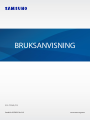 1
1
-
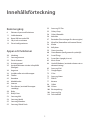 2
2
-
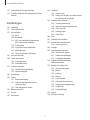 3
3
-
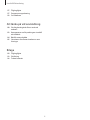 4
4
-
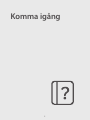 5
5
-
 6
6
-
 7
7
-
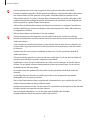 8
8
-
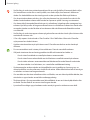 9
9
-
 10
10
-
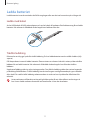 11
11
-
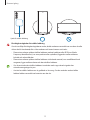 12
12
-
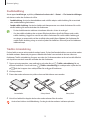 13
13
-
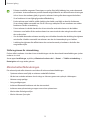 14
14
-
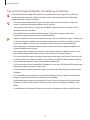 15
15
-
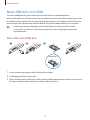 16
16
-
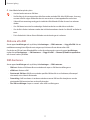 17
17
-
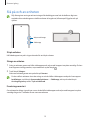 18
18
-
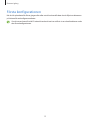 19
19
-
 20
20
-
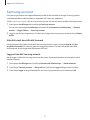 21
21
-
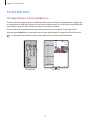 22
22
-
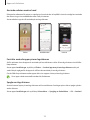 23
23
-
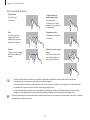 24
24
-
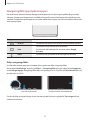 25
25
-
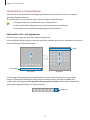 26
26
-
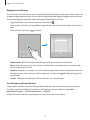 27
27
-
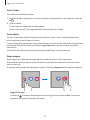 28
28
-
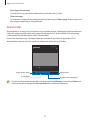 29
29
-
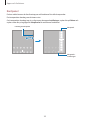 30
30
-
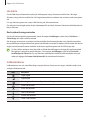 31
31
-
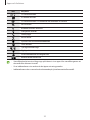 32
32
-
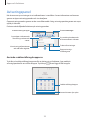 33
33
-
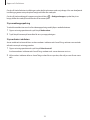 34
34
-
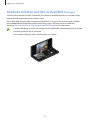 35
35
-
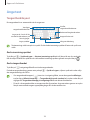 36
36
-
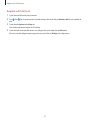 37
37
-
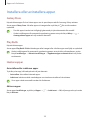 38
38
-
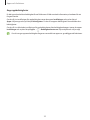 39
39
-
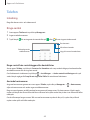 40
40
-
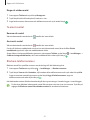 41
41
-
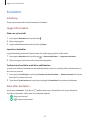 42
42
-
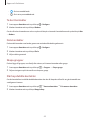 43
43
-
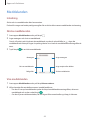 44
44
-
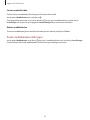 45
45
-
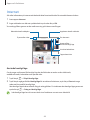 46
46
-
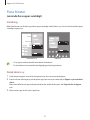 47
47
-
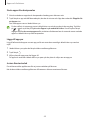 48
48
-
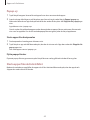 49
49
-
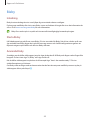 50
50
-
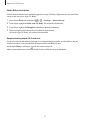 51
51
-
 52
52
-
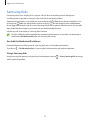 53
53
-
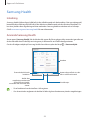 54
54
-
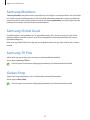 55
55
-
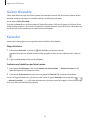 56
56
-
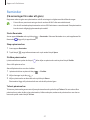 57
57
-
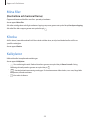 58
58
-
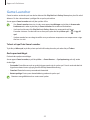 59
59
-
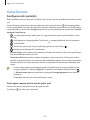 60
60
-
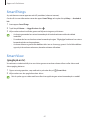 61
61
-
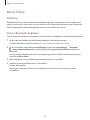 62
62
-
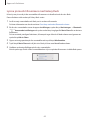 63
63
-
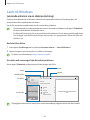 64
64
-
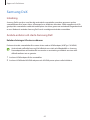 65
65
-
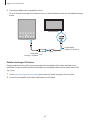 66
66
-
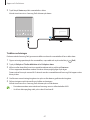 67
67
-
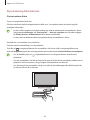 68
68
-
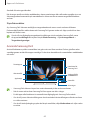 69
69
-
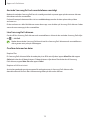 70
70
-
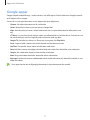 71
71
-
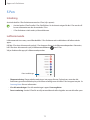 72
72
-
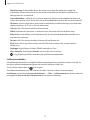 73
73
-
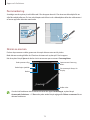 74
74
-
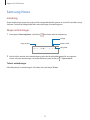 75
75
-
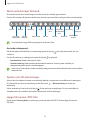 76
76
-
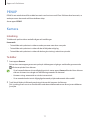 77
77
-
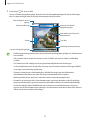 78
78
-
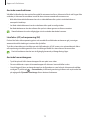 79
79
-
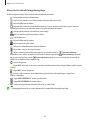 80
80
-
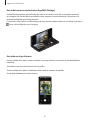 81
81
-
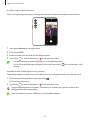 82
82
-
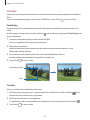 83
83
-
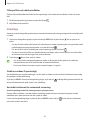 84
84
-
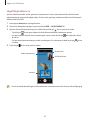 85
85
-
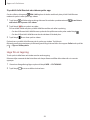 86
86
-
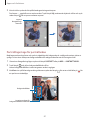 87
87
-
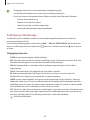 88
88
-
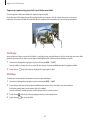 89
89
-
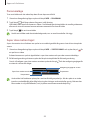 90
90
-
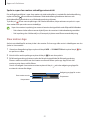 91
91
-
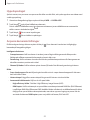 92
92
-
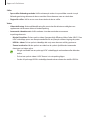 93
93
-
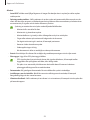 94
94
-
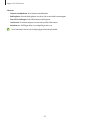 95
95
-
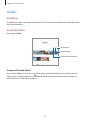 96
96
-
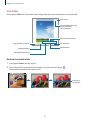 97
97
-
 98
98
-
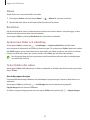 99
99
-
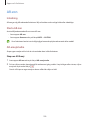 100
100
-
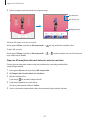 101
101
-
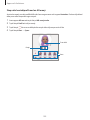 102
102
-
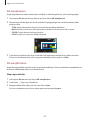 103
103
-
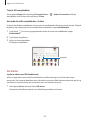 104
104
-
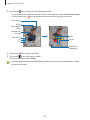 105
105
-
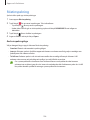 106
106
-
 107
107
-
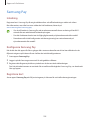 108
108
-
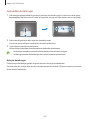 109
109
-
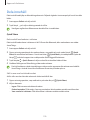 110
110
-
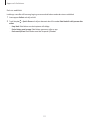 111
111
-
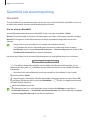 112
112
-
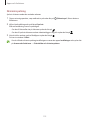 113
113
-
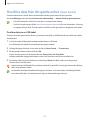 114
114
-
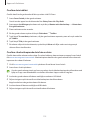 115
115
-
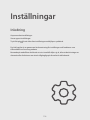 116
116
-
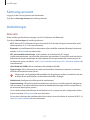 117
117
-
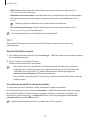 118
118
-
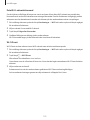 119
119
-
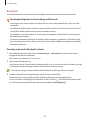 120
120
-
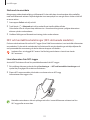 121
121
-
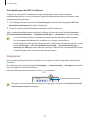 122
122
-
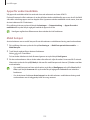 123
123
-
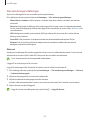 124
124
-
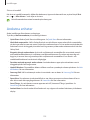 125
125
-
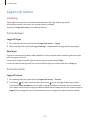 126
126
-
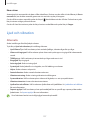 127
127
-
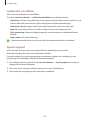 128
128
-
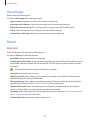 129
129
-
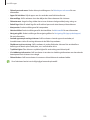 130
130
-
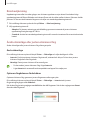 131
131
-
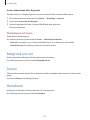 132
132
-
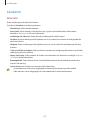 133
133
-
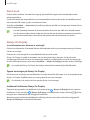 134
134
-
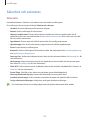 135
135
-
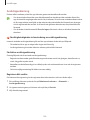 136
136
-
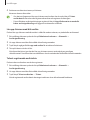 137
137
-
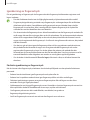 138
138
-
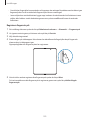 139
139
-
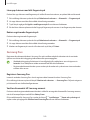 140
140
-
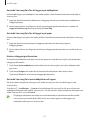 141
141
-
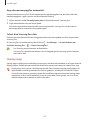 142
142
-
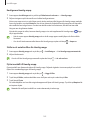 143
143
-
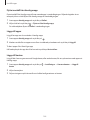 144
144
-
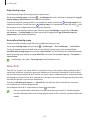 145
145
-
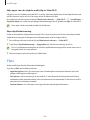 146
146
-
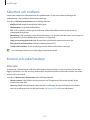 147
147
-
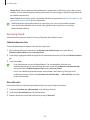 148
148
-
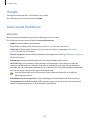 149
149
-
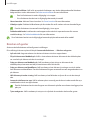 150
150
-
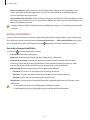 151
151
-
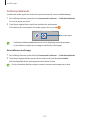 152
152
-
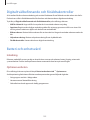 153
153
-
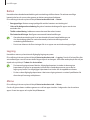 154
154
-
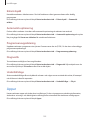 155
155
-
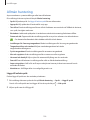 156
156
-
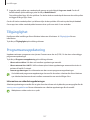 157
157
-
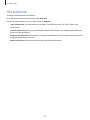 158
158
-
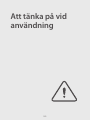 159
159
-
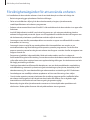 160
160
-
 161
161
-
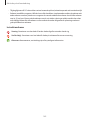 162
162
-
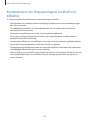 163
163
-
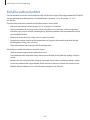 164
164
-
 165
165
-
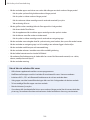 166
166
-
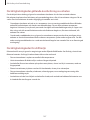 167
167
-
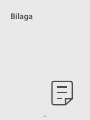 168
168
-
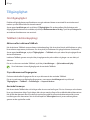 169
169
-
 170
170
-
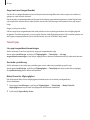 171
171
-
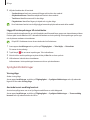 172
172
-
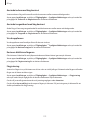 173
173
-
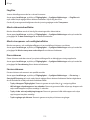 174
174
-
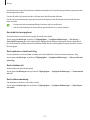 175
175
-
 176
176
-
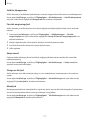 177
177
-
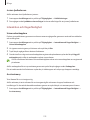 178
178
-
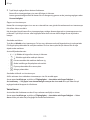 179
179
-
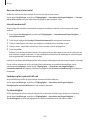 180
180
-
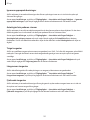 181
181
-
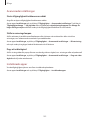 182
182
-
 183
183
-
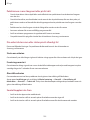 184
184
-
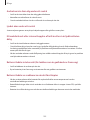 185
185
-
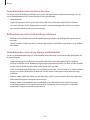 186
186
-
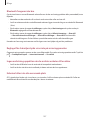 187
187
-
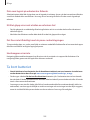 188
188
-
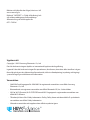 189
189
Relaterade papper
-
Samsung SM-F916B Bruksanvisning
-
Samsung SM-F711B Bruksanvisning
-
Samsung SM-F707B Bruksanvisning
-
Samsung SM-N981B/DS Bruksanvisning
-
Samsung SM-G998B/DS Bruksanvisning
-
Samsung SM-N981B/DS Bruksanvisning
-
Samsung SM-N970F/DS Bruksanvisning
-
Samsung SM-G986B/DS Bruksanvisning
-
Samsung SM-F916B Bruksanvisning
-
Samsung SM-F900F Bruksanvisning